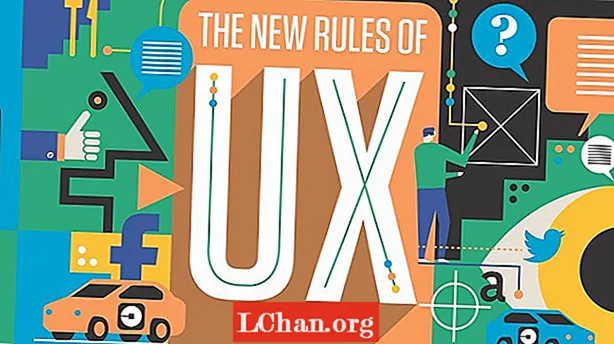Obsah
- Možnost 1: Jak zobrazit heslo Wi-Fi na zařízení rootovaném systémem Android
- Možnost 2: Zobrazit heslo Wi-Fi v systému Android bez root
- Extra tipy: Jak odemknout zámek obrazovky v systému Android
- Závěr
Wi-Fi se od doby, kdy byla uvedena do technologického světa, hojně používá. Po celou dobu životnosti zařízení Android se připojuje k několika sítím Wi-Fi. Zapamatování hesla každé sítě Wi-Fi je téměř nemožné. Ale co když jste v dosahu dříve připojeného Wi-Fi, ale zapomněli jste heslo? Existuje opravdu způsob, jak zobrazit heslo Wi-Fi Android. Každá síť Wi-Fi, ke které se váš telefon Andorid připojí, je heslo vždy uloženo na pozadí. Postupujte podle těchto jednoduchých metod uvedených níže, abyste zjistili, jak můžete na svém zařízení Android zobrazit heslo Wi-Fi.
- Možnost 1: Jak zobrazit heslo Wi-Fi na zařízení rootovaném systémem Android
- Možnost 2: Zobrazit heslo Wi-Fi v systému Android bez root
Možnost 1: Jak zobrazit heslo Wi-Fi na zařízení rootovaném systémem Android
Pokud máte rootované zařízení Android nebo vám nevadí rootovat zařízení Android pro zobrazení uloženého hesla Wi-Fi, můžete použít tuto metodu. Tímto způsobem bude nutné přistupovat ke kořenovému adresáři pomocí správce souborů. Postupujte podle následujících pokynů, abyste věděli, jak zobrazit heslo Wi-Fi na zařízeních se systémem Android.
Krok 1: Přejděte na Google Play a stáhněte si vhodného správce souborů, který je k dispozici, například ES File Explorer, což je dobrá aplikace pro Wi-Fi heslo pro Android.
Krok 2: Nainstalujte jej do zařízení Android a začněte jej používat k obnovení uloženého hesla Wi-Fi.
Krok 3: Spusťte nainstalovaný Průzkumník souborů ES a přejděte na možnost „Nabídka“ a zkontrolujte, zda je povolen „Kořenový průzkumník“. Pokud tomu tak není, povolte jej posunutím jezdce doprava, dokud nezmodrá.

Krok 4: Přejděte na možnost „Místní“, klepněte na „Zařízení“, vyberte „Data“ a poté klepněte na složku „Různé“.

Krok 5: Projděte zobrazené složky a klepněte na „wifi“.

Krok 6: Otevřete soubor „wpa_supplicant.conf“ pomocí libovolného vhodného editorového nástroje.

Krok 7: Uvidíte celý seznam sítí Wi-Fi, ke kterým byl váš telefon někdy připojen, spolu s heslem pro každou ze sítí Wi-Fi. Heslo sítí Wi-Fi bude uvedeno před „psk =“.

Krok 8: Dávejte pozor, abyste nezměnili žádný text v tomto souboru, můžete zkopírovat a vložit heslo odtud do libovolného požadovaného cíle.
Toto je jeden z nejjednodušších způsobů, jak zobrazit heslo pro Wi-Fi, aplikace pro Android, ale hlavním předpokladem pro použití této metody je, že vaše zařízení Android bude muset být rootováno.
Možnost 2: Zobrazit heslo Wi-Fi v systému Android bez root
Pokud nemáte rootované zařízení a nepřejete si to, naštěstí existuje také způsob, jak získat heslo Wi-Fi. K zobrazení uloženého hesla k Wi-Fi zařízení Android můžete použít následující metodu. Pomocí níže uvedených kroků zjistíte v telefonu zapomenuté heslo Wi-Fi.
Krok 1: Chcete-li získat přístup k uloženému heslu Wi-Fi v zařízení Android, musíte se nejprve stát vývojářem telefonu.
Krok 2: Z možnosti „Nastavení“ v hlavní nabídce přejděte na možnost „O telefonu“ a klepněte na možnost „Sestavit číslo“ asi 5 až 6krát.

Krok 3: Zobrazí se vyskakovací zpráva s nápisem „Nyní jste vývojářem“.

Krok 4: Vraťte se zpět do „Nastavení“, poté do „Možnosti pro vývojáře“ a povolte „Ladění Androidu“ posunutím jezdce doprava a poté připojte zařízení Android k notebooku.

Krok 5: Na svém notebooku si stáhněte ovladače ADB z adbdriver.com a nainstalujte si potřebné nástroje platformy na adrese http://forum.xda-developers.com.
Krok 6: Otevřete soubor, do kterého jste uložili všechny tyto nainstalované soubory, stiskněte a podržte klávesu „Shift“ a vyberte možnost „Otevřít okno příkazu zde“.

Krok 7: Jakmile se okno objeví, zadejte „adb services“ a stiskněte klávesu „Enter“, pokud příkaz funguje, měl by se v okně zobrazit název zařízení.

Krok 8: Typ: adb pull / data / misc / wifi / wpa_supplicant.conf
c: /wpa_supplicant.conf
Zadáním tohoto příkazu se soubor, ve kterém je v telefonu uloženo heslo Wi-Fi, přenese do vašeho notebooku.
Krok 9: Otevřete tento soubor na svém notebooku, přejděte dolů a vyhledejte název Wi-Fi, pro který hledáte heslo, a najděte jej před „psk =“.

Heslo můžete zkopírovat z tohoto místa a zadat nebo vložit kamkoli, abyste získali přístup k dostupné síti Wi-Fi.
Extra tipy: Jak odemknout zámek obrazovky v systému Android
Pokud v případě, že máte zařízení Android a chcete na svém zařízení odemknout ztracené heslo pro uzamčení obrazovky, můžete použít vysoce doporučený nástroj PassFab Android Unlocker. Tento software lze použít k účinnému odstranění zámku obrazovky a zámku frp. Jedná se o speciálně navržené odstranění hesla, které je schopné podporovat jakékoli zařízení Android. Postupujte podle následujících pokynů, abyste věděli, jak odemknout zařízení Samsung pomocí tohoto softwaru.
Krok 1: Stáhněte si software a nainstalujte jej do svého notebooku nebo zařízení Mac a připojte k němu zařízení Android pomocí kabelu USB.

Krok 2: Jakmile je vaše zařízení detekováno, klikněte na „Spustit skenování“.

Krok 3: Proces skenování bude nějakou dobu trvat a průběh se zobrazí na obrazovce.

Krok 4: Klikněte na požadované heslo a poté klikněte na „Exportovat“ pro jeho export do požadovaného umístění.

Toto je jeden z nejjednodušších způsobů, jak obnovit zapomenuté heslo v zařízení Android.
Závěr
Ztráta hesla k Wi-Fi je velmi nepříjemný scénář. K efektivnímu obnovení a zobrazení hesla k Wi-Fi v zařízení Android můžete použít kteroukoli z výše uvedených metod. Použitím těchto způsobů bude vaše primární otázka, jak zobrazit heslo Wi-Fi v systému Android, zcela pokryta. Mimochodem, pokud jste ve svém zařízení Android zapomněli heslo pro uzamčení obrazovky, můžete pomocí PassFab Android Unlocker, nejlepšího odstranění obrazovky uzamčení pro Android, efektivně obnovit zapomenuté nebo ztracené heslo na obrazovce svého zařízení. Je to jeden z nejvýkonnějších a nejbezpečnějších nástrojů a je velmi doporučován.